Những thủ thuật thú vị với S Pen trên Galaxy Note 4
S Pen là một “vũ khí” lợi hại giúp Samsung tạo nên thương hiệu Galaxy Note 4, cho phép người dùng thực hiện nhiều thao tác một cách thuận lợi hơn. Cùng với việc hiểu rõ S Pen để có thể thực hiện nhiều tác vụ, người dùng cũng cần biết những thủ thuật thú vị quanh cây bút này.
S Pen là phụ kiện hữu ích nhất cần phải có trên Galaxy Note
Không bao giờ sợ mất S Pen
S Pen có thể được thuận tiện khi gắn trực tiếp vào dock của Galaxy Note, nhưng có một sự thật là nó nhỏ và dễ thất lạc. Để tránh mất S Pen, bạn hãy đánh dấu vào phần S Pen alerts trong menu thiết lập của S Pen.
Có thiết kế nhỏ, S Pen rất dễ bị thất lạc trong quá trình sử dụng Galaxy Note
Khi tính năng này được kích hoạt, điện thoại của bạn sẽ cảnh báo bạn nếu bạn mang Galaxy Note bên mình mà loại bỏ S Pen. Đây là một tính năng cần phải có để bạn tránh những mất mát trong quá trình sử dụng Galaxy Note.
Air View (vuốt không chạm)
Air View là một chức năng cốt lõi trong S Pen của Samsung. Khi Air View bị vô hiệu hóa, bạn sẽ bỏ lỡ nhiều việc có thể làm với Note và bút stylus của nó. Bạn có thể kích hoạt Air View từ menu thiết lập của S Pen.
Video đang HOT
Air View có thể giúp người dùng thao tác trên màn hình cảm ứng mà không cần chạm vào
Air View sẽ tận dụng công nghệ cảm ứng từ trên S Pen, cho phép theo dõi con trỏ chuột và thực hiện các thao tác đầu vào mà không cần chạm đầu bút vào màn hình. Nếu Air View và Pointer được kích hoạt, bạn có thể nhanh chóng chứng minh khả năng này bằng cách đặt S Pen lơ lửng trên màn hình chủ một vài milimet và di chuyển nó xung quanh. Con trỏ chuột sẽ di chuyển để thực hiện các thủ thuật với bút ngay khi bạn không chạm vào bề mặt của nó. Khi sử dụng Air View trong ứng dụng nhắn tin của Samsung, để lơ lửng S Pen trên một thông điệp, nó sẽ mở cho bạn xem trước văn bản của nó.
Sử dụng S Pen để điều hướng trang web
S Pen cũng nhìn thấy một số chức năng cụ thể cho một số ứng dụng của Samsung, bao gồm cả trình duyệt. Sử dụng S Pen trong khi điều hướng các trang web làm cho nó dễ dàng hơn trong việc di chuyển qua một trang web hoặc sao chép và dán văn bản để chia sẻ.
S Pen cũng sẽ giúp ích cho người dùng khi thực hiện lướt web
Khi di chuyển S Pen đến góc trên hoặc dưới của trang web để di chuyển lên hoặc xuống, và một biểu tượng mũi tên nhỏ sẽ xuất hiện theo các hướng di chuyển. Bạn có thể cần phải giữ mũi S Pen tại các cạnh của màn hình trong 1 hoặc 2 giây trước khi nó phát hiện ra các yêu cầu để di chuyển.
Người dùng cũng có thể nhanh chóng chọn văn bản và sao chép nó vào clipboard bằng cách nhấn/giữ nút S Pen, sau đó kéo mũi qua các văn bản mà bạn muốn chọn.
Dễ dàng quản lý ảnh đã lưu
S Pen cũng mang lại một vài tính năng để người dùng dễ dàng quản lý bộ sưu tập ảnh của mình trên Note. Bạn có thể dễ dàng xem trước hình ảnh, lựa chọn và chia sẻ bằng cách di chuyển S Pen qua các shortcut. Sau khi hình ảnh xem trước xuất hiện, bạn sẽ có quyền truy cập vào các shortcut nhanh chóng để chia sẻ và chỉnh sửa. Bạn thậm chí có thể mở bức ảnh và nhanh chóng ghi chú hoặc vẽ nguệch ngoạc lên nó.
Bạn có thể sử dụng S Pen để thực hiện các thao tác với bộ sưu tập ảnh trên Galaxy Note
Bạn cũng có thể lựa chọn nhiều hình ảnh để thực hiện bằng cách nhấn và giữ nút S Pen, sau đó kéo lựa chọn trên màn hình của bạn để vẽ một hộp xung quanh các hình ảnh mà bạn muốn chọn, sau đó bạn có thể nhanh chóng chia sẻ, xóa hoặc thực hiện các chức năng khác cho một loạt bức ảnh.
Thao tác với S Note
S Pen có thể thực hiện nhiệm vụ với ứng dụng S Note của Samsung. S Note cung cấp rất nhiều lựa chọn khi nói đến khả năng tùy biến giao diện đầu vào S Pen và tận dụng tối đa sự nhạy cảm của bút stylus, giúp bạn tăng nét nghệ thuật trong các nét vẽ.
S Note có khả năng chụp ảnh của một trang văn bản và sau đó chuyển đổi nó để có thể chỉnh sửa bằng cách sử dụng S Pen và thiết bị đầu vào khác. Khả năng phát hiện văn bản của nó hoạt động khá tốt, nhưng nhìn chung tính năng hữu ích nhất từ S Pen đó là sử dụng nó như một công cụ đánh dấu những thông tin và ghi chép quan trọng trong văn bản.
S Pen giúp người dùng dễ dàng chuyển đổi nội dung trên giấy thường sang dạng kỹ thuật số
Cùng với những tính năng hữu ích vừa nêu, S Pen còn giúp người dùng thao tác chính xác hơn trong từng lần chạm của mình. Và đây là điều mỗi khi đề cập đến dòng Samsung Galaxy Note của Samsung, thứ mà người dùng sẽ nghĩ tới chắc hẳn là chiếc bút S Pen, sản phẩm mang lại nhiều tính năng đột phá cho dòng sản phẩm Galaxy Note.
Kiến Văn
Tổng hợp
S-Pen trên Galaxy Note 5 sẽ có thêm tính năng 'tự rút bút'
Theo nguồn tin của trang SamMobile, cây bút S-Pen trên chiếc Galaxy Note 5 sắp được Samsung công bố vào cuối năm 2015, sẽ có thêm một tính năng độc đáo gọi là "auto-eject".
Hình ảnh bằng sáng chế cây bút S-Pen có khả năng tự động tháo ra - Ảnh chụp màn hình
Theo đó, tính năng này sẽ "tự động" bật cây bút S-pen ra khi người dùng cần trên Galaxy Note 5, ví dụ khi người dùng truy cập vào phần ghi chú trên máy là cây bút sẽ tự động được rút ra.
Công nghệ mới được giải thích là do Samsung sử dụng nam châm ẩn bên trong. Cụ thể, sẽ có một nam châm ở bên trong bút S-Pen và một nam châm khác bên trong chiếc Galaxy Note 5. Cục nam châm này sẽ khóa chặt cây bút nhưng cũng có thể tự động đảo ngược đầu nam châm khi mở một số ứng dụng nhất định trên máy.
Hiện tại, theo lộ trình phát triển các dòng Galaxy Note của Samsung, thì thế hệ Galaxy Note 5 sẽ được công bố vào tháng 9 tới, tại sự kiện thường niên IFA 2015 diễn ra tại Đức.
Nguồn tin ban đầu còn cho biết Galaxy Note 5 còn có thêm phiên bản sử dụng màn hình cong hai bên mép, giống như chiếc Galaxy S6 Edge đang bán trên thị trường hiện nay.
Thành Luân
Theo Thanhnien
Ba ưu điểm giúp Galaxy Tab A hấp dẫn người dùng trẻ  Máy tính bảng tầm trung mới của Samsung được trang bị màn hình tỷ lệ 4:3 cùng bút S Pen với nhiều tính năng hữu ích, đặc biệt phù hợp với người dùng trẻ. Trợ thủ tìm đường S Pen - phụ kiện đi kèm của Galaxy Tab A không đơn thuần dùng để ghi chú công việc mà còn có nhiều tác...
Máy tính bảng tầm trung mới của Samsung được trang bị màn hình tỷ lệ 4:3 cùng bút S Pen với nhiều tính năng hữu ích, đặc biệt phù hợp với người dùng trẻ. Trợ thủ tìm đường S Pen - phụ kiện đi kèm của Galaxy Tab A không đơn thuần dùng để ghi chú công việc mà còn có nhiều tác...
 Video sốc: Chụp ảnh check in, thanh niên 20 tuổi bất ngờ bị sóng "nuốt gọn" ngay trước mắt bạn bè00:31
Video sốc: Chụp ảnh check in, thanh niên 20 tuổi bất ngờ bị sóng "nuốt gọn" ngay trước mắt bạn bè00:31 Thực hư tin Campuchia điều binh sĩ tới biên giới với Thái Lan sau vụ đối đầu08:43
Thực hư tin Campuchia điều binh sĩ tới biên giới với Thái Lan sau vụ đối đầu08:43 Ngô Thanh Vân lộ video vòng 2 lùm lùm trong tiệc sinh nhật, có động thái che chắn nhưng không đáng kể!01:15
Ngô Thanh Vân lộ video vòng 2 lùm lùm trong tiệc sinh nhật, có động thái che chắn nhưng không đáng kể!01:15 Đôi Vbiz "phim giả tình thật" đang sống chung nhà, bí mật bại lộ bởi 1 tíc tắc diễn ra trên sóng livestream00:46
Đôi Vbiz "phim giả tình thật" đang sống chung nhà, bí mật bại lộ bởi 1 tíc tắc diễn ra trên sóng livestream00:46 Xót xa tiếng khóc bất lực của nữ chủ quán Đà Nẵng khi chứng kiến toàn bộ phòng trà bị thiêu rụi ngay trước mắt00:25
Xót xa tiếng khóc bất lực của nữ chủ quán Đà Nẵng khi chứng kiến toàn bộ phòng trà bị thiêu rụi ngay trước mắt00:25 Vì sao Văn Toàn dễ dàng cho Hoà Minzy vay 4 tỷ nhưng lần thứ hai cô bạn thân hỏi vay tiếp thì say "No"?00:44
Vì sao Văn Toàn dễ dàng cho Hoà Minzy vay 4 tỷ nhưng lần thứ hai cô bạn thân hỏi vay tiếp thì say "No"?00:44 Xung đột Nga - Ukraine trước bước ngoặt08:59
Xung đột Nga - Ukraine trước bước ngoặt08:59 Khoảnh khắc "tiên tử kết màn" gây bão của người đàn ông tóc xanh mặc đẹp số 1 Hàn Quốc05:14
Khoảnh khắc "tiên tử kết màn" gây bão của người đàn ông tóc xanh mặc đẹp số 1 Hàn Quốc05:14 Tiếng khóc nghẹn của nữ sinh tố cáo chủ trọ hành hung vì tiền đặt cọc ở Hà Nội00:27
Tiếng khóc nghẹn của nữ sinh tố cáo chủ trọ hành hung vì tiền đặt cọc ở Hà Nội00:27 Video: Va chạm giao thông, 2 người phụ nữ xô xát với người đàn ông lớn tuổi00:20
Video: Va chạm giao thông, 2 người phụ nữ xô xát với người đàn ông lớn tuổi00:20 Ca sĩ Mỹ Tâm ăn tối sang chảnh ở Mỹ, Lý Nhã Kỳ gợi cảm00:52
Ca sĩ Mỹ Tâm ăn tối sang chảnh ở Mỹ, Lý Nhã Kỳ gợi cảm00:52Tin đang nóng
Tin mới nhất

Nâng cao và biến đổi hình ảnh của bạn bằng trình chỉnh sửa video trực tuyến CapCut

Cách đăng Facebook để có nhiều lượt thích và chia sẻ

Thêm nhiều bang của Mỹ cấm TikTok

Microsoft cấm khai thác tiền điện tử trên các dịch vụ đám mây để bảo vệ khách hàng

Facebook trấn áp hàng loạt công ty phần mềm gián điệp

Meta đối mặt cáo buộc vi phạm các quy tắc chống độc quyền với mức phạt 11,8 tỷ đô

Không cần thăm dò, Musk nên sớm từ chức CEO Twitter

Đại lý Việt nhập iPhone 14 kiểu 'bia kèm lạc'

Khai trương hệ thống vé điện tử và dịch vụ trải nghiệm thực tế ảo XR tại Quần thể Di tích Cố đô Huế

'Dở khóc dở cười' với tính năng trợ giúp người bị tai nạn ôtô của Apple

Xiaomi sa thải hàng nghìn nhân sự

Apple sẽ bắt đầu sản xuất MacBook tại Việt Nam vào giữa năm 2023
Có thể bạn quan tâm

Ai có thể thay thế Trấn Thành, Trường Giang ở Running Man Việt Nam?
Tv show
18:23:54 01/03/2025
Sao Hoa ngữ 1/3: Trương Quân Ninh tiết lộ cảnh tình tứ với Liên Bỉnh Phát
Sao châu á
17:49:49 01/03/2025
Hương Tươi: 'Tôi không còn hụt hẫng khi quá tuổi đóng vai chính'
Sao việt
17:46:40 01/03/2025
Sập bẫy tình trên mạng, người đàn ông mất trắng hơn 700 triệu đồng
Netizen
17:41:28 01/03/2025
Tử vi 12 con giáp thứ Bảy ngày 1/3/2025: Thân quá khắt khe, Dậu gặp trở ngại
Trắc nghiệm
17:40:27 01/03/2025
Văn Toàn đóng MV của Hòa Minzy, dân mạng nhiệt tình "đẩy thuyền"
Nhạc việt
17:30:28 01/03/2025
Israel đề xuất gia hạn giai đoạn 1 của thỏa thuận ngừng bắn tại Gaza
Thế giới
17:23:50 01/03/2025
Côn đồ ngông cuồng mang kiếm 'gặp đâu chém đó'
Pháp luật
16:45:39 01/03/2025
Cuối tuần tranh thủ làm món bánh "chiêu tài" này ăn, vừa ngon lại tốt cho sức khỏe
Ẩm thực
16:42:24 01/03/2025
Loài thực vật săn mồi có lá giống hệt rắn hổ mang
Lạ vui
16:24:08 01/03/2025
 Microsoft ‘ép’ Windows 10 Home được cập nhật tự động
Microsoft ‘ép’ Windows 10 Home được cập nhật tự động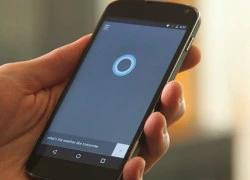 Lộ diện hình ảnh Cortana chạy trên Android
Lộ diện hình ảnh Cortana chạy trên Android

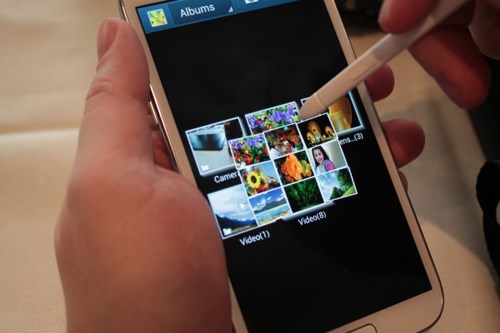
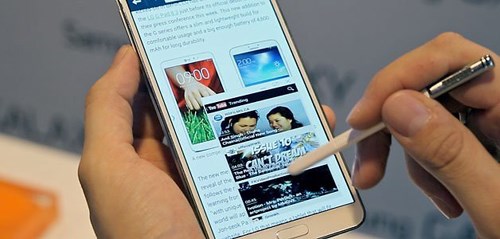
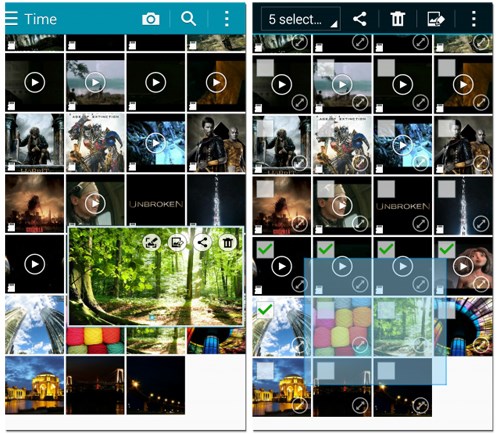

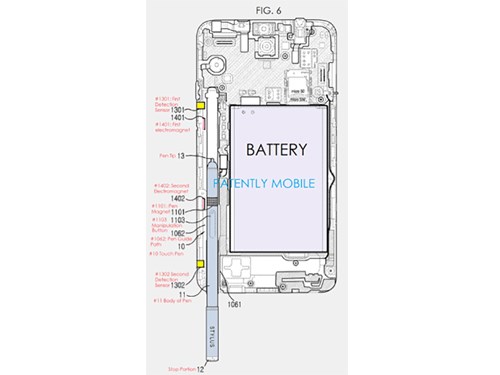
 Galaxy Tab A có thêm phiên bản không dùng bút S-Pen
Galaxy Tab A có thêm phiên bản không dùng bút S-Pen Những ứng dụng tốt nhất cho S Pen trên Samsung Galaxy Note
Những ứng dụng tốt nhất cho S Pen trên Samsung Galaxy Note LG sắp ra G Pen cạnh tranh với bút S Pen của Galaxy Note
LG sắp ra G Pen cạnh tranh với bút S Pen của Galaxy Note Ninh Thuận: Người phụ nữ lượm ve chai bị sát hại
Ninh Thuận: Người phụ nữ lượm ve chai bị sát hại HOT: Á hậu Miss Universe Vietnam được cầu hôn, nhẫn kim cương "to vật vã" chứng minh vị hôn phu "không phải dạng vừa"!
HOT: Á hậu Miss Universe Vietnam được cầu hôn, nhẫn kim cương "to vật vã" chứng minh vị hôn phu "không phải dạng vừa"! Nam nghệ sĩ bức xúc chỉ tay, nói thẳng mặt những người thiếu tôn trọng mình trong họp báo
Nam nghệ sĩ bức xúc chỉ tay, nói thẳng mặt những người thiếu tôn trọng mình trong họp báo Sốc: Á quân Rap Việt bị tung bài diss tố "tác động vật lý" phụ nữ, bức ảnh được tung ra gây kinh hãi
Sốc: Á quân Rap Việt bị tung bài diss tố "tác động vật lý" phụ nữ, bức ảnh được tung ra gây kinh hãi
 Gia đình xây dựng vườn tưởng niệm cho nữ diễn viên Từ Hy Viên
Gia đình xây dựng vườn tưởng niệm cho nữ diễn viên Từ Hy Viên "Nam thần mơ ước của các cô gái" lộ nhan sắc thật qua cam thường
"Nam thần mơ ước của các cô gái" lộ nhan sắc thật qua cam thường Nữ nghệ sĩ đình đám đã bán nốt biệt thự 70 tỷ ở Việt Nam
Nữ nghệ sĩ đình đám đã bán nốt biệt thự 70 tỷ ở Việt Nam Người mẹ nguy kịch vì bị con trai tạt xăng dã man: "Tôi không bao giờ giận con..."
Người mẹ nguy kịch vì bị con trai tạt xăng dã man: "Tôi không bao giờ giận con..." Thêm 1 sao Việt tung tin nhắn, "bóc trần" mẹ bé Bắp nói chuyện trước sau bất nhất?
Thêm 1 sao Việt tung tin nhắn, "bóc trần" mẹ bé Bắp nói chuyện trước sau bất nhất? Người mẹ bật điều hòa giữ xác con gái trong căn chung cư suốt 6 năm
Người mẹ bật điều hòa giữ xác con gái trong căn chung cư suốt 6 năm Mẹ Bắp lên tiếng về chiến dịch gây quỹ trên Give.Asia và mối quan hệ với gia đình chồng cũ
Mẹ Bắp lên tiếng về chiến dịch gây quỹ trên Give.Asia và mối quan hệ với gia đình chồng cũ Mẹ bé Bắp: 'Ba mẹ ở quê đi chợ mua đồ nhưng không ai bán, nhà có gì ăn nấy'
Mẹ bé Bắp: 'Ba mẹ ở quê đi chợ mua đồ nhưng không ai bán, nhà có gì ăn nấy' Nóng: Huy Khánh và Mạc Anh Thư ly hôn sau 12 năm chung sống
Nóng: Huy Khánh và Mạc Anh Thư ly hôn sau 12 năm chung sống Nóng: Báo Hàn "bắt gọn" Lee Jong Suk hẹn hò Moon Ga Young, chuyện tình với IU đã toang?
Nóng: Báo Hàn "bắt gọn" Lee Jong Suk hẹn hò Moon Ga Young, chuyện tình với IU đã toang? Mỹ nhân Việt đổi đời chỉ nhờ 1 cái bĩu môi, cả body lẫn nhan sắc đều thăng hạng đỉnh cao sau 8 năm
Mỹ nhân Việt đổi đời chỉ nhờ 1 cái bĩu môi, cả body lẫn nhan sắc đều thăng hạng đỉnh cao sau 8 năm Kỳ thú hiện tượng "Thất tinh liên châu" - 7 hành tinh hội tụ hiếm gặp, ở Việt Nam quan sát được không?
Kỳ thú hiện tượng "Thất tinh liên châu" - 7 hành tinh hội tụ hiếm gặp, ở Việt Nam quan sát được không?